Anda memiliki sebuah Netbook dengan menggunakan sistem operasi Windows 7??? Disini akan saya beri sedikit tips bagaimana untuk mengoptimalkan Windows 7 pada netbook Anda. Seperti kita ketahui, Netbook merupakan versi ringan dari Notebook, kenapa versi ringan? Karena ukurannya yang lebih kecil dari notebook, dengan memiliki layar rata2 sebesar 10 inchi atau 7 inchi. Disamping itu tentu karena performa dan spesifikasinya dibawah notebook. Sebuah netbook hanya memiliki spesifikasi RAM maksimal 2 G.
Spesifikasi pada netbook diatas, jika dijalankan dengan sistem operasi Windows 7 tentu dirasakan pas-pasan, kadang lemot kadang lancar. Apalagi ukuran layarnya yang relatif kecil membuat pemandangan di layar netbook serasa pas-pasan pula. Berikut sedikit tips untuk mengoptimalkan netbook Anda yang menggunakan Windows 7, agar performanya sedikit lebih baik dan enak dipandang :
1. Biarkan Windows Tentukan yang Terbaik
Ada sebuah menu yang menampilkan beberapa pilihan untuk mengatur efek visual. Menu yang sudah ada sejak Windows XP itu bikin kita tak repot mengatur efek visual satu per satu. Kita tinggal pilih mau bagaimana Windows akan berjalan, nanti Windows sendiri yang akan mengatur efek visualnya. Untuk netbook, pilihan yang cocok adalah mengatur efek visual agar kinerjanya bisa paling optimal. Istilah yang Windows pakai adalah “Adjust for Best Performance”
- Klik “StartMenu” lalu klik kanan pada “Computer“, lanjutkan dengan klik “Properties“
- Klik “Advanced System Setting“. Dibagian “Performance” klik “Settings“
- Aktifkan “Adjust for Best performance“, lalu klik “OK“

- Adjust for best performance
2. Klasik Lebih Baik
Tampilan Windows 7 yang menggunakan Aero membutuhkan hardware kartu grafis (VGA card) kelas berat agar lebih optimal efek Aeronya. Karena netbook hanya pakai kartu grafis kelas ringan (seadanya alias integrated), jika menggunakan efek full Aero, maka akan sedikit lebih berat kinerjanya, apalagi ditambah gadget-gadget yang lumayan menguras memori. Ada baiknya merubah tampilan Windows 7 menjadi tampilan Windows klasik yang otomatis akan menonaktifkan efek Aero.
- Klik kanan di “Desktop“, trus klik “Personalize“
- Pilih “Windows Classic“
- Tunggu sampai tampilan Windows 7 berubah jadi klasik.
3. Perkecil StartMenu
Tips ini bukan untuk bikin Windows berjalan lebih cepat (mungkin sedikit lebih cepat kali ya). Tips ini bertujuan agar Windows lebih enak dipandang. Perhatikan deh, taksbar Windows 7 lebih besar ketimbang WIndows Vista, apalagi Windows XP. Itu karena ikonnya pun gede-gede. Layar netbook kan kecil, kalau ikonnya gede-gede maka habislah tampilan layar monitor. Biar tampilan agak lega, perkecil taksbarnya.
- Klik kanan di taksbar, lalu klik “Properties“
- Beri tanda centang pada “Use Small Icons“
- Ubah “Taksbar Button” jadi “Combine when taksbar is full“
- Buka tab “StartMenu“. Ubah “Power button action” jadi “Hibernate” atau “Sleep“
- Klik “Costumize” kemudian beri tanda centang pada “Run Command” dan hilangkan tanda centang pada “Use Large Icons“
- Klik “OK” lalu klik “OK” lagi. Sim salabim kecillah taksbar Windows 7 Anda.

- right click taksbar properties

- use small icons

- power button

- costumize taksbar
4. Matikan Ikon Sistem
Lagi-lagi ada kosmetik yang tidak perlu yang bikin sempit tampilan layar netbook yang sudah pas-pasan. Banyaknya ikon di pojok kanan taksbar bikin taksbar jadi pendek. Ikon dipojok yang tidak dibutukan bisa dibuang.
- Klik “StartMenu -> Control Panel“
- Klik “Notification Area Icons“
- Matikan ikon notification program aplikasi yang tidak diperlukan
- Kemudian klik “Turn System icons on or off“
- Matikan ikon yang tidak dibutuhkan, misalnya “Clock, Volume, dan Action Center“.
- Klik “OK“

- turn on of notification icon

- turn on of taksbar icon
SELAMAT MENCOBA DAN SUKSES SELALU.
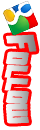











0 komentar:
Posting Komentar